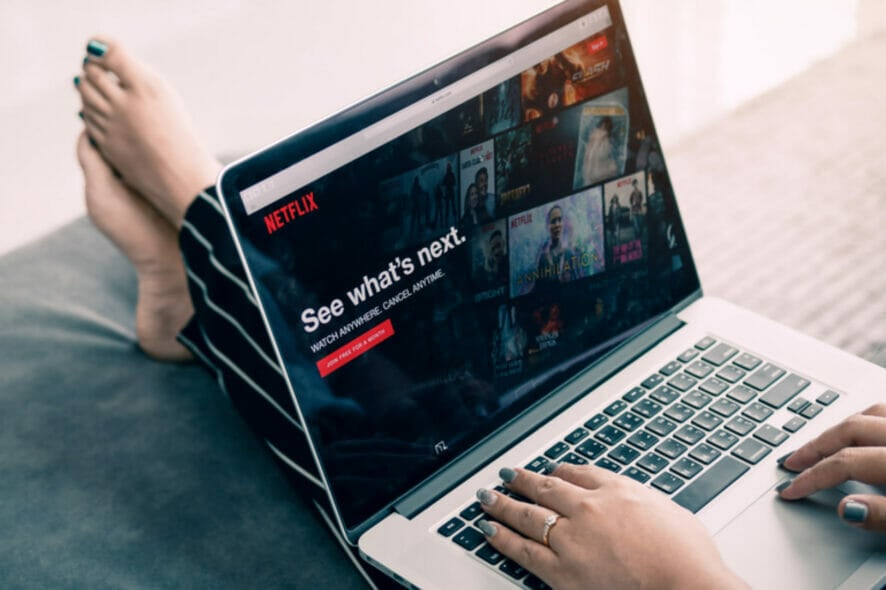Windows 11에서 Hyper-V 활성화하는 방법

Microsoft Hyper-V는 컴퓨터에서 가상 머신을 생성하고 실행할 수 있게 해주는 하이퍼바이저 소프트웨어입니다. VM은 호스트 PC에 영향을 주지 않는 독립적인 OS 인스턴스를 생성할 수 있게 해줍니다.
또한 관련 시스템을 설치하지 않고 컴퓨터에서 비 Windows OS를 실행하거나 여러 운영 체제에서 동일한 소프트웨어 솔루션을 테스트하는 데 사용됩니다.
물론 가상화 소프트웨어에 많은 옵션이 있지만, Windows에 기본 제공되는 Hyper-V는 Windows 11 운영 체제에 적합합니다.
Hyper-V 하드웨어 요구 사항
아마도 예상하셨겠지만, Windows 11에서 Hyper-V를 활성화하고 실행하려면 최소 하드웨어 사양이 필요합니다. 아래 목록을 살펴보세요:
- 2단계 주소 변환(SLAT)을 지원하는 64비트 프로세서 – SLAT는 Hyper-V가 데이터를 검색하거나 명령을 요청할 때 사용하는 기술을 나타냅니다. 즉, 가상 주소를 해당 물리적 주소로 변환하며, 이는 메모리를 절약하고 CPU 시간을 줄입니다.
- VM 모니터 모드 확장
- 최소 4GB의 RAM – 더 많은 메모리는 더 나은 실행 결과를 가져옵니다.
- BIOS(기본 입출력 시스템) 또는 UEFI(통합 확장 펌웨어 인터페이스)에서 가상화 지원 활성화
이러한 일부 측면은 공식 Windows 11 사양과 일치하므로 이를 확인하여 관련된 전체적인 관점을 구축하는 것이 좋습니다.
Windows 11에서 Hyper-V를 활성화하는 방법?
1. 제어판 사용
-
Windows 키를 누르고 제어판을 입력한 후 열기.
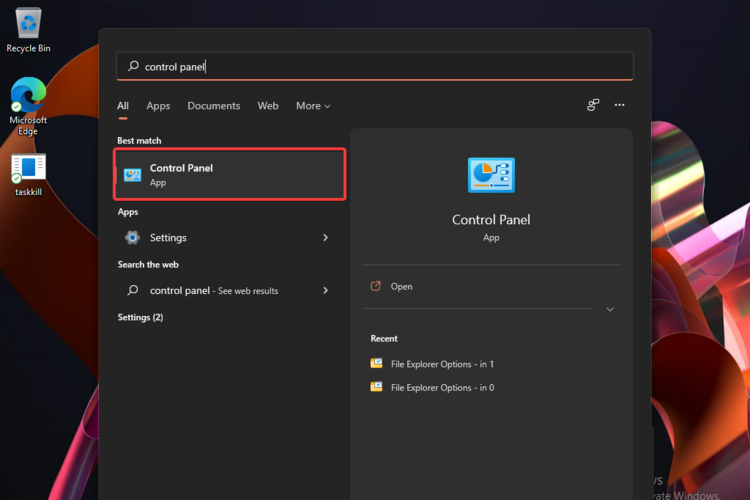
- 프로그램을 클릭.
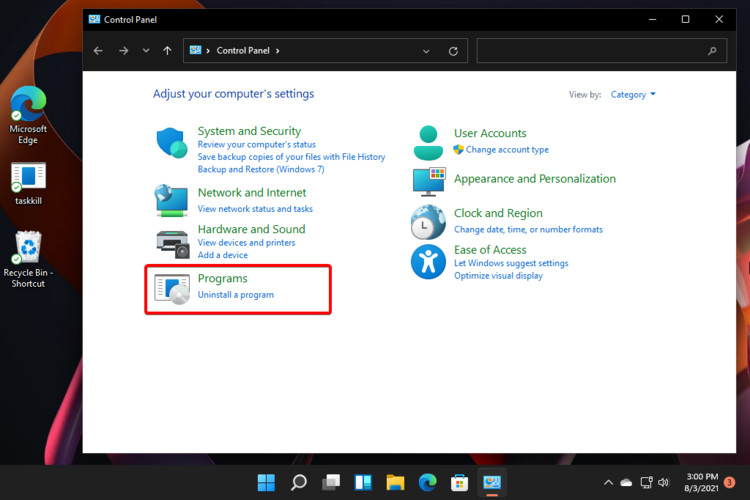
- Windows 기능 켜기 또는 끄기를 선택.
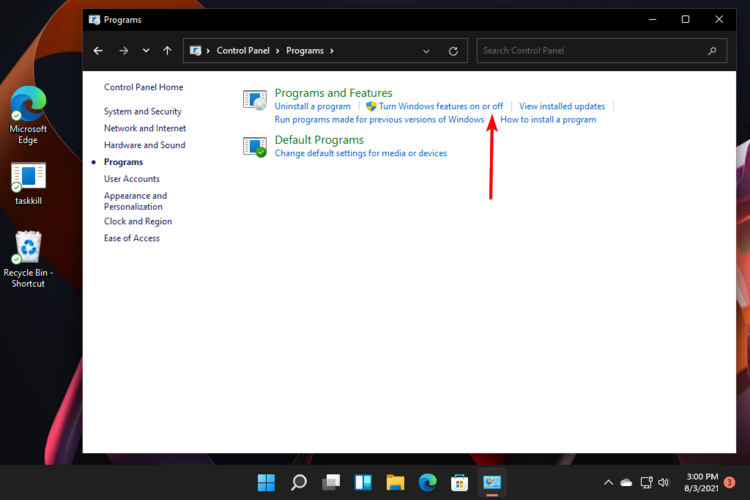
- Hyper-V 옵션에 체크 표시.
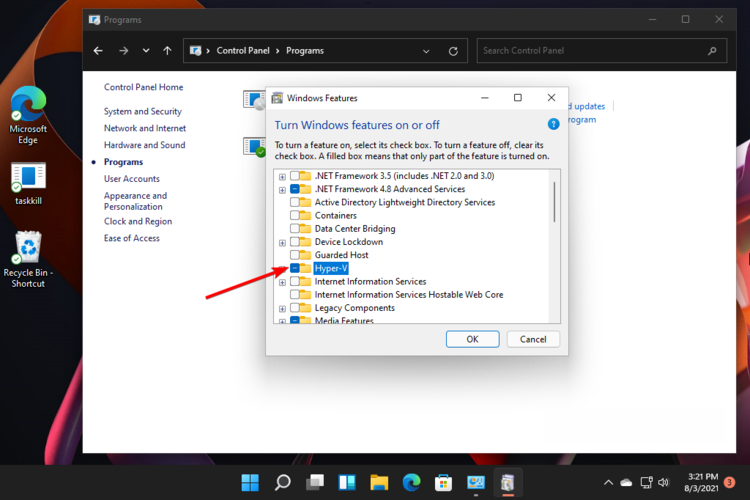
-
확장하여 두 옵션이 모두 체크되어 있는지 확인 (아래 그림처럼 두 번째를 선택할 수 없는 경우, BIOS에서 하드웨어 가상화 활성화가 필요할 수 있음).
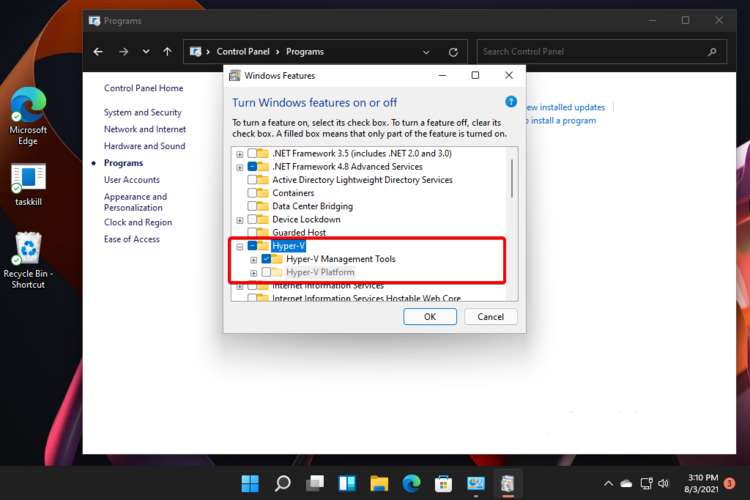
- 확인을 클릭.
- PC를 재부팅해야 하므로 지금 다시 시작 버튼을 클릭.
-
Windows 키를 누르고 모든 앱을 클릭.
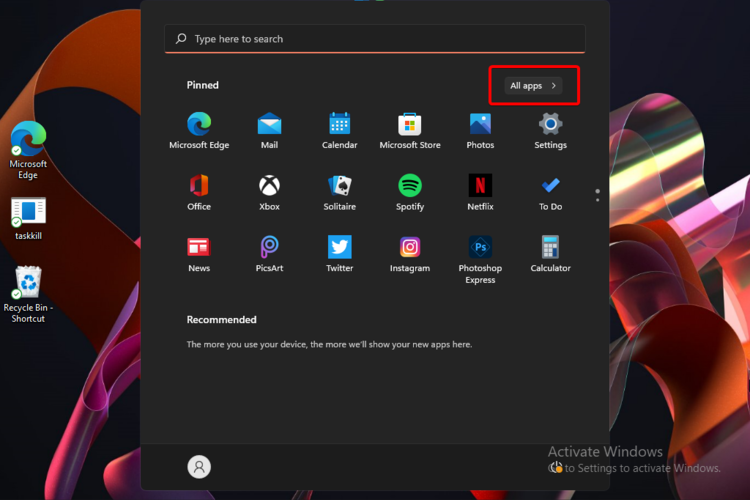
- Windows 도구를 찾아 선택.
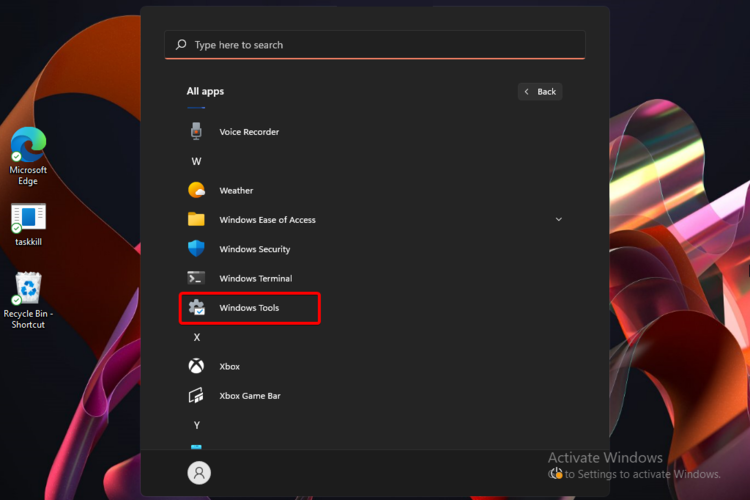
- Hyper-V 관리자를 검색한 후 두 번 클릭.
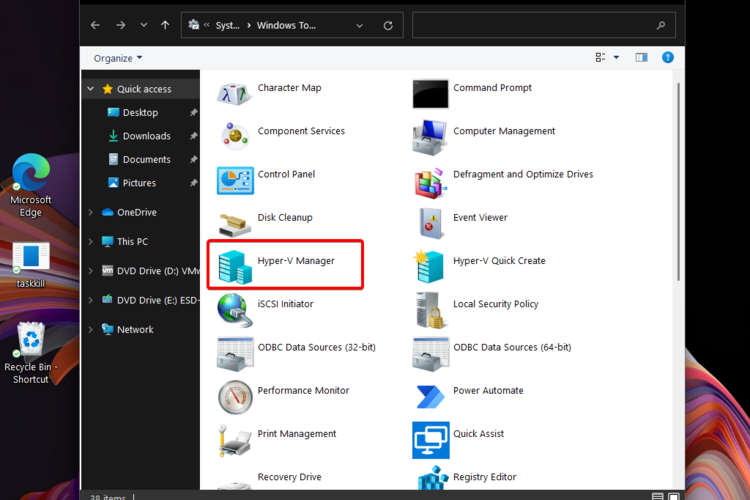
-
이제 필요에 따라 가상 머신을 사용할 수 있습니다.
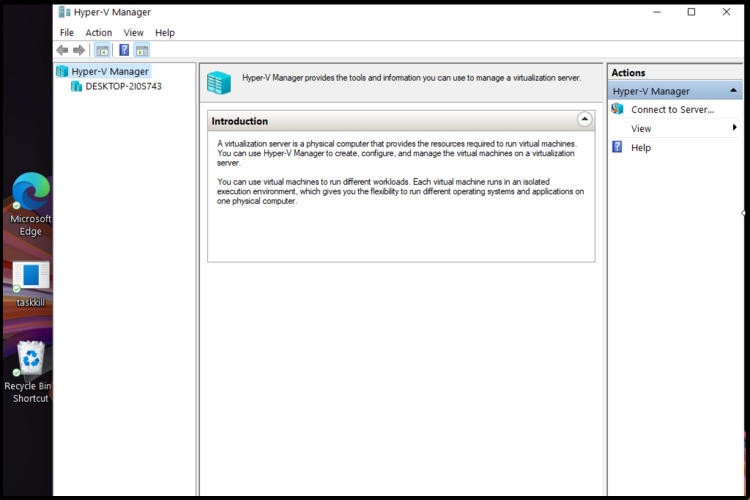
2. 명령 프롬프트 사용
- Windows 키를 눌러 Windows 검색 상자를 엽니다.
-
검색 상자에 cmd를 입력하고 결과를 오른쪽 클릭한 후 관리자 권한으로 실행을 선택.

-
다음 명령을 입력한 후 Enter를 누릅니다:
DISM /Online /Enable-Feature /All /FeatureName:Microsoft-Hyper-V -
이 과정이 Hyper-V 기능을 활성화시키기 시작하며, 해당 상태가 명령 프롬프트 화면에 표시됩니다.
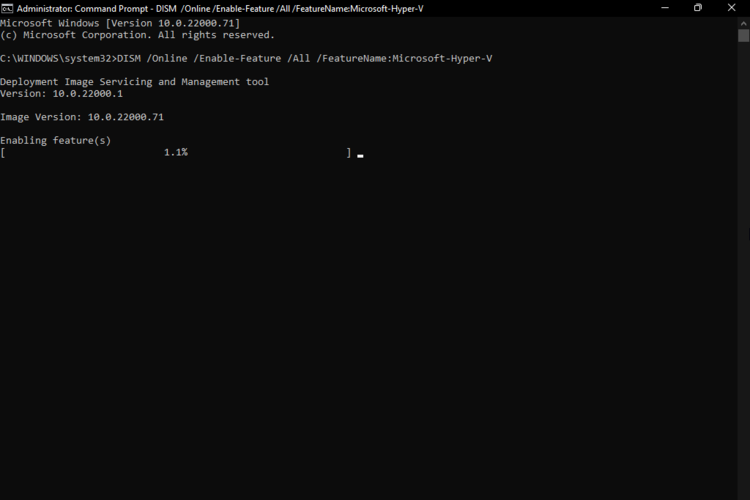
-
작업이 성공적으로 완료되면 Windows를 재시작하라는 메시지가 표시됩니다. 그렇게 하려면 Y 키를 누릅니다.
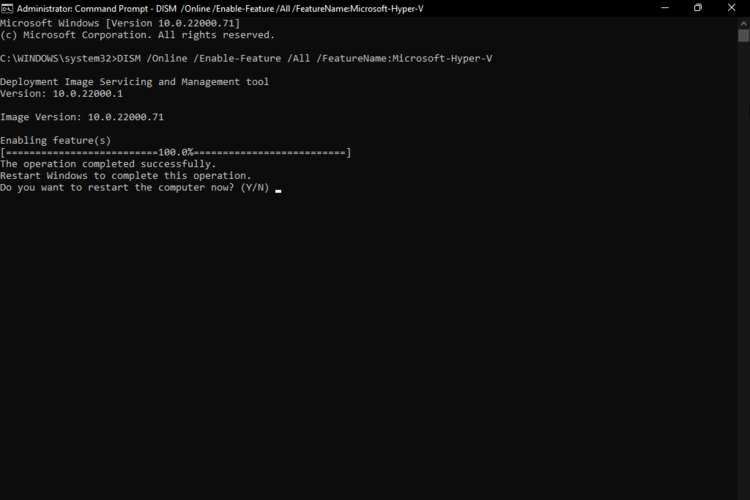
- 컴퓨터가 재시작된 후 Hyper-V가 활성화되어 접근할 수 있게 됩니다.
Windows 11 장치에 Hyper-V를 설치하고 활성화하는 빠르고 쉬운 방법은 PC에 내장된 명령 도구를 사용하는 것입니다.
명령 프롬프트를 사용하면 몇 가지 명령어로 Hyper-V를 사용할 수 있습니다. 명령어를 입력하고 PC를 재부팅하면 변경 사항이 적용됩니다.
3. PowerShell 사용
- Windows 키를 누른 후 PowerShell을 입력하고, 오른쪽 클릭하여 관리자 권한으로 실행을 선택.
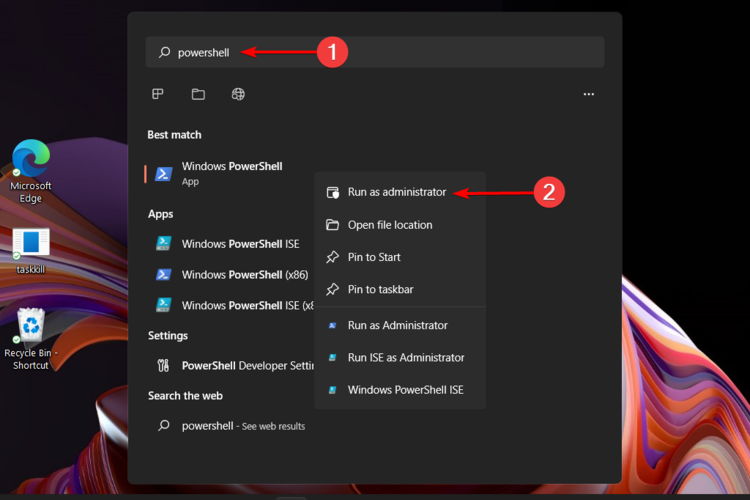
-
다음 명령어를 입력한 후 Enter를 누릅니다:
Enable-WindowsOptionalFeature -Online -FeatureName Microsoft-Hyper-V -All -
OS가 Hyper-V 기능을 활성화하는 과정을 재시작할 것입니다.
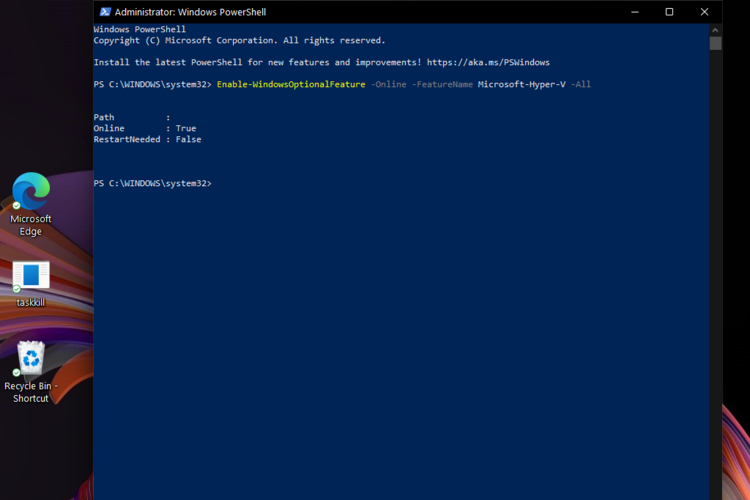
-
Hyper-V 기능이 활성화되면 PC를 재시작하라는 메시지가 표시됩니다. 명령 프롬프트 옵션과 마찬가지로 Y 키를 눌러 진행합니다.
주의: OS가 필요한 파일과 앱을 설치하므로 재부팅이 일반적으로 더 오래 걸릴 수 있습니다.
Hyper-V를 Windows 11에서 비활성화하는 방법에 대한 전용 기사를 확인하여 이를 변경하고 싶다면 확인해보세요.
Hyper-V 환경에서 더 나은 사용자 경험을 위해 화면 해상도를 사용자 정의할 수도 있습니다. 방법을 알고 싶다면 이 가이드를 따라주세요.
Windows 11 Hyper-V가 어떤 도움을 줄 수 있나요?
Windows 11에서 Hyper-V를 설치하려고 생각 중이라면 고려해야 할 몇 가지 흥미로운 측면이 있습니다. 그러나 시도할 명확한 이유가 없다면, 다음 목록이 더 나은 관점을 제공할 것입니다.
➡ 앱, OS 및 업그레이드 개발 및 테스트
앞서 언급했듯이, Hyper-V는 VM을 쉽게 생성할 수 있게 해주며, 이들은 나머지 시스템과 분리되어 있습니다. 따라서 새로운 앱을 테스트할 수 있는 완벽한 환경이 됩니다.
또한 다양한 운영 체제를 실험할 수 있는 가상 실험실을 만들 수 있습니다. 이렇게 하면 여러 장치를 사용하지 않고도 프로그램의 작동을 확인할 수 있습니다. 실험이 끝나면 VM을 삭제할 수 있습니다.
➡ 더 큰 작업 부하를 수용하기 위한 IT 인프라 확장
VM은 물리적 하드웨어보다 관리가 훨씬 수월하며, 취득 비용이 필요하지 않습니다. 자원을 효과적으로 할당하여 서버 사용을 극대화할 수 있습니다.
➡ 비즈니스 연속성 향상
Hyper-V를 사용하여 VM을 생성함으로써 서버 다운타임을 줄일 수 있습니다. 왜 그럴까요? 실행 중인 작업이 중단 없이 다른 서버로 쉽게 백업되고 이동될 수 있기 때문입니다.
서버 실패로 영향을 받는 VM을 자동으로 다시 시작하도록 구성할 수도 있습니다.
➡ 레거시 시스템에서 데이터 저장 및 이전
마지막으로, 레거시 시스템에서 데이터 저장 및 마이그레이션에 대해 이야기할 수 있습니다. 많은 회사들이 데이터를 보존하기 위해 구식 하드웨어나 소프트웨어 솔루션을 지원하는 서버를 유지합니다.
비즈니스 앱과 콘텐츠를 가상 머신으로 이전하면 많은 자원을 확보할 수 있습니다.
보시다시피 Windows 11 Hyper-V를 설치하는 데 도움이 되는 몇 가지 쉬운 방법이 있습니다. 이 Microsoft 기능을 최대한 활용하기 위해 이를 사용하는 것을 강력히 권장합니다.
모든 질문이나 의견은 아래 섹션에 댓글로 남겨 주시면 됩니다.